Der perfekte Kinder-Spotify-Player (Teil 2): Die Anleitung Schritt für Schritt
Dieser Artikel wird immer mal wieder geupdated und dadurch um Tipps der Nutzerinnen und Nutzer in den Kommentare angereichert oder muss aufgrund von technischen Neuerungen aufgefrischt werden. Update 21. November 2023:
- Ein wichtiges Feature (Playlist/Album zur Startseite hinzufügen) wurde von Spotify entfernt. Seit einiger Zeit gibt es diese Funktion wieder, nur an einer sehr versteckte Stelle…
- Für die Seiten-Bilder sollte eine neuere Widget-App verwendet werden
- Anstelle des Erstellen eins Gast-Accounts für euer Kind, könnt ihr auch das Tablet eures Kindes über „Google Family Link“ kontrollieren. Mittlerweile nutzen wir selbst Google Family Link. Dazu müsste ihr diese App auf eurem eigenen Android- oder iOS-Handy installieren und euch durch die Anleitung führen lassen. Ihr benötigt einen Google Account und das Kind einen anderen (mit dem es auf dem Android-Tablet eingeloggt ist)
Wir haben die Anleitung dahingehend angepasst.
Wer ein kleines Kind zuhause hat, das stundenlang Hörspiele und Kinderlieder am Stück aufsaugt, als hätte es das Bingen für die Ohren entdeckt, dem könnte diese Anleitung für einen Kinder-Spotify-Player vielleicht helfen. Wer als Eltern ständig das eigene Handy oder Tablet für das Kinder-Hörprogramm hergeben muss, dem könnte diese Anleitung bestimmt helfen. Und wer bei „Ma-a-a-ma, Pa-a-a-pa, kann mir jemand was anmachen!“ denkt: Ach, wie schön wäre es, wenn das Kind sich ein für alle Male selbst etwas anmachen könnte, dem könnte diese Anleitung wirklich sehr helfen.

Spotify-Eltern, ihr könnt euch jetzt also freuen!
Aber auch, wer den Streamingdienst noch nicht nutzt, dem sei dieser ganz ohne Werbeaspekt ans Herz gelegt. Die Musikplattform ist nebenbei eine noch kaum entdeckte Kinder-Hörspiel-Oase, die es sich zu erkunden lohnt. Schade nur, dass kleine Kinder im Vorschulalter die App kaum selbst bedienen können. Doch mit diesem selbst-”gebauten” Kinder-Spotify-Player funktioniert auch das.
Seit dem Alter von 3 1/2 Jahren hat mein Sohn diese Unikat-Hörspiel-Box im Einsatz und trägt sie fast überall hin, bis ins Bett. Die Suche nach einem marktgängigen Spotify-Player für Kinder trieb mich bis dahin fast ein ganzes Jahr durch Netz.
Passend zum Thema (Die Qual des Handy-Hergebens-für-das-Hörspielvergnügen-der Kinder) gibt es an dieser Stelle noch unseren Song „Kinder macht euch an die Toniebox”, ein Cover des Titelsongs unseres Lieblingspodcasts Fest & Flauschig. Unten geht’s weiter mit der Anleitung.
Und so habe ich schlussendlich unseren eigenen Player aufgesetzt:
Die Anleitung

Bei ebay Kleinanzeigen kaufte ich sehr günstig ein gebrauchtes (aber kaum genutztes), einfaches (aber solides) Tablet. Aktuell (Kauf November 2022) haben wir das Tablet gegen das Samsung SM-T220 Galaxy Tab A7 Lite werbung getauscht, da Geräte bekanntlich veralten. Natürlich kann es auch ein beliebiges anderes Gerät sein. Schaut mal in die User-Kommentare. Bei uns hat sich nach 2 Jahren jedoch Samsung bewährt, vor allem bei der Akkulaufzeit.
Jedoch ein K.O.-Kriterium gibt es, nämlich das Betriebssystem: Android muss es sein. iPhones und iPads scheiden aus, auch wenn man wie ich überzeugte Apple-NutzerIn ist. Auch mit den Fire-Geräten (auch Kids-Editions) von Amazon klappt der Hack leider nicht.

Passend zum Tablet kaufte ich online eine dicke Kinderhülle mit Henkel zum Herumtragen. Zu dem obigen Tablet passt die (diese Schutzhülle werbung). Ganz nebenbei: Für den sporadischen Einsatz als Video-Gerät lässt sich dieser Henkel auch umklappen, um das Tablet aufzustellen.
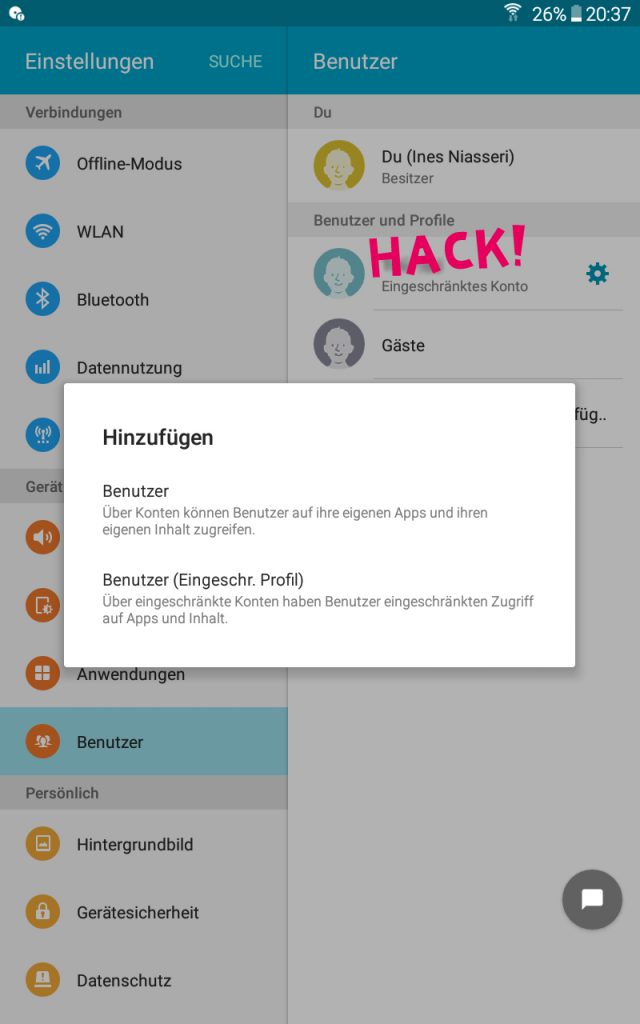
Ich richtete einen Benutzeraccount mit beschränkten Zugriffsrechten ein. Im Prinzip sollte dort auf dieser Oberfläche nur Spotify laufen. Jede einzelne erwünschte App kann man über den Hauptaccount unterdrücken oder freigeben. Am besten deaktiviert ihr erst nach Ausführung des Hacks sämtliche Apps, die euer Kind anschließend nicht mehr braucht. Vorher werdet ihr den Google Playstore und anderes noch benötigen.

Den Startbildschirm befreite ich von allen Icons und Widgets, bis er leer war. Denn zu jeder Hörspielserie wollte ich eine eigene wischbare „Serienseite“ aufs Tablet zaubern, von der aus Shortcuts zu ausgewählten Folgen direkt in die Spotify-App führen und die Hörspiele abspielen, ohne dass das Kind Spotify zuvor öffnen und bedienen musste.
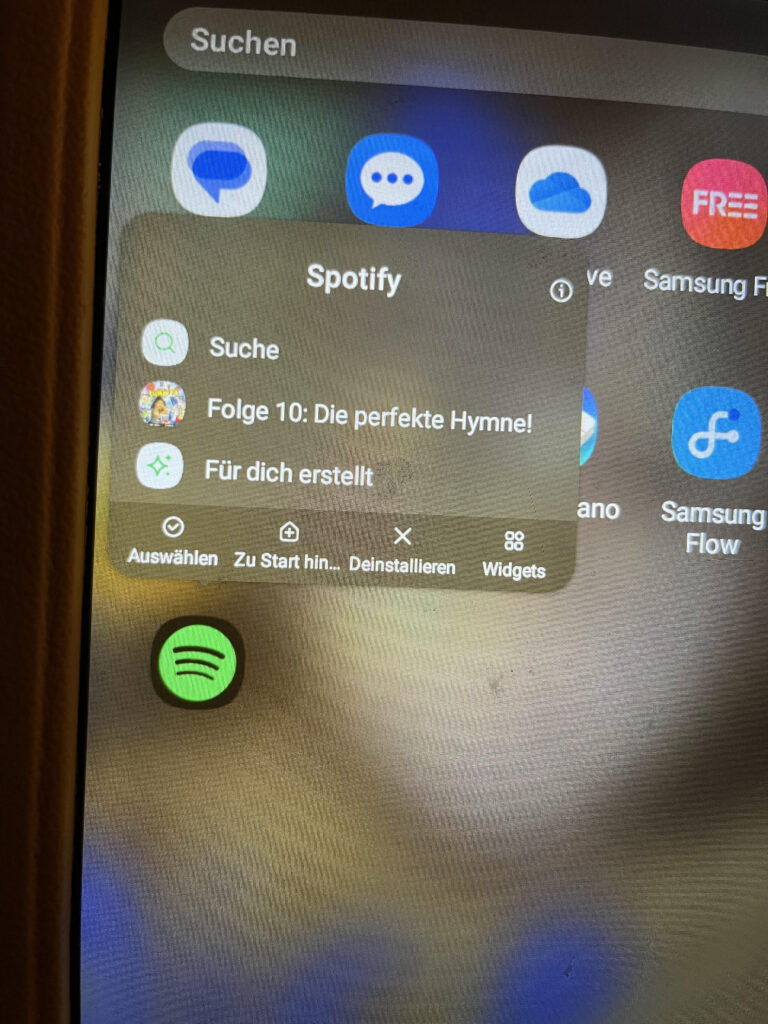
Nachdem Spotify installiert ist, kann man jedes Album oder auch jede Playlist als Lesezeichen auf dem Startbildschirm hinzufügen. Die Funktion, solche Icons von Spotify-Alben/Playlists auf den Homescreen zu legen, gibt es nur in der Android-Version von Spotify.
Ihr findet diese Funktion auf jeder Album- oder Playlist-Ansicht hinter den „drei Punkten“ in der Ecke.
Update: Diese Funktion befindet sich seit einiger Zeit nicht in Spotify, sondern auf dem App-Startbildschirm, hinter dem Spotify-App-Icon. Spiel in Spotify zunächst das Album/Hörspiel an, dass ihr dem Startbildschirm hinzufügen möchtet. Anschließend begebt ihr euch auf den App-Startbildschirm. Macht einen soft touch auf das Spotify-Icon, so dass sich ein Kontext-Menü öffnet, wie auf dem Screenshot links. Das zuletzt angespielte Album sollte dort aufgeführt sein (im Screenshot ist das „Folge 10…“). Per Drag & Drop dieses Elements auf euren Startbildschirm, entsteht für diese Hörspiel ein eigenes Icon.
Für das Bestücken der “Serienseiten” durchsuchte ich Spotify nach allen Lieblingsserien des Mini-Hörspielnerds und fügte von jeder Serie so viele Episoden dem Startbildschirm hinzu…

… bis eine Seite gut gefüllt war oder einfach so viele Icons, wie es an Folgen zu dieser Serie gab. Neue Homescreen-Seiten erstellen sich von selbst, sobald eine Seite gefüllt ist. Man kann aber auch manuell weitere Seiten hinzufügen, sollte man keine Seite „voll kriegen“ (langer Tap auf eine Seite und ein Plus-Zeichen erscheint.
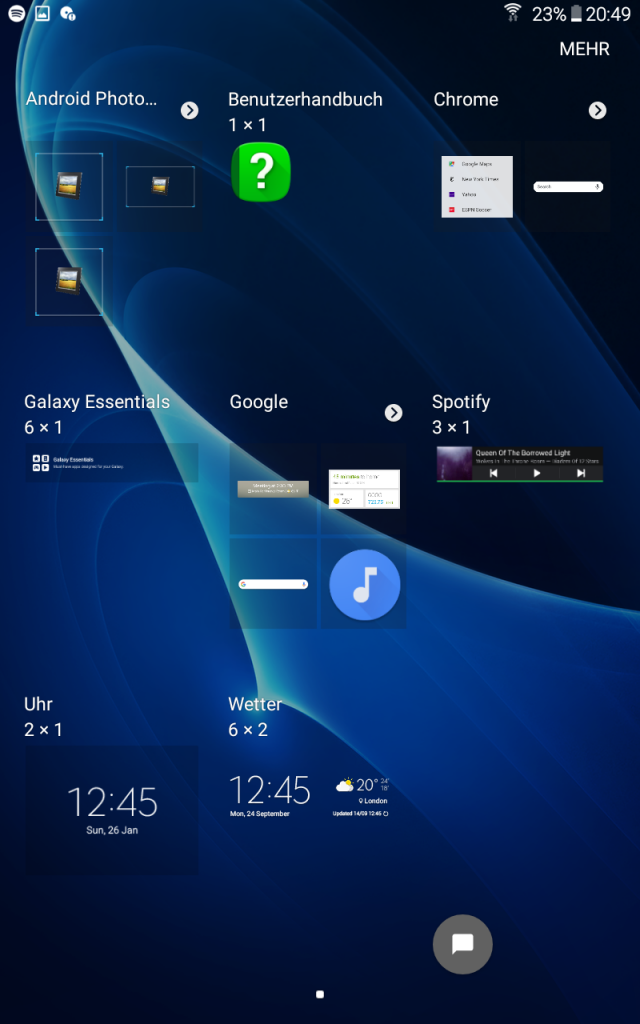
Jetzt bekam jede Seite ein Titelbild. Per Google Bildersuche suchte ich nach Bildern jeder Lieblingsserie und lud sie herunter. Zusätzlich installierte ich über den Appstore (Google Play Store) die App “Android Photo Widget”.
Update: „Android Photo Widget“ funktionierte irgendwann nicht mehr. Heute haben wir eine andere App. „Photo Widget – Simple Widet“. Es gibt eine Reihe solcher Apps.
Auf jede Seite des Startbildschirm kann man mithilfe solcher Apps sogenannte Widgets (z.B. die Ansicht des aktuellen Wetters, der Uhrzeit…) hinzufügen.
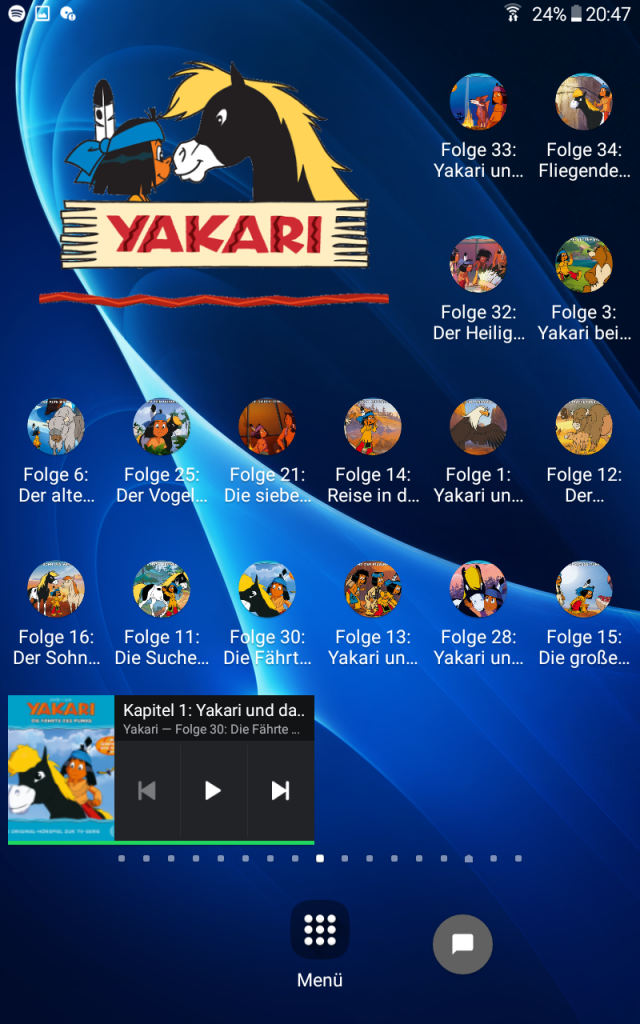
In diesem Sinne erlaubt es Photo Widget jeder Bildschirmseite eine einfache Bilddatei hinzuzufügen. Das geht entweder über die App direkt. Oder hier haltet euren Finger auf einem Homescreen gedrückt > wählt dann „Widgets“ > anschließend „Photo Widget“ auf der Liste > die Photo-Widget-App öffnet sich und ihr könnt ein Widget erstellen mit Fotos, die zuvor auf dem Tablet von euch gespeichert wurden.
Beim Swipen durch die Seiten konnte sich der kleine Mann dadurch schnell orientieren und zum Hörspiel finden, das er sich als nächstes anhören wollte.
Von Spotify gibt es eigene Widget, über die man vom Startbildschirm aus, abspielen und pausieren kann. Möglicherweise gefällt das einigen Kindern.
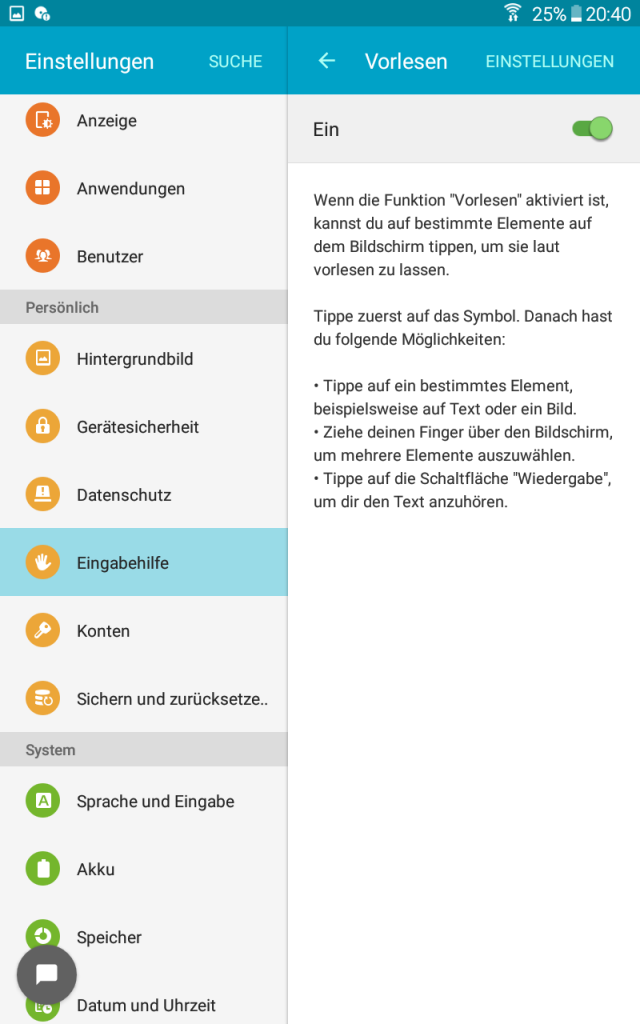
Jetzt kam noch das i-Tüpfelchen: In den Einstellungen schaltete ich die Vorlese-Funktion ein (https://support.google.com/accessibility/android/answer/7349565?hl=de). Dadurch erscheint auf dem Bildschirm eine immer sichtbare kleine Sprechblase als Floating Button. Tapt man diesen Button, geht das Tablet in den Vorlesemodus: Wenn man anschließend auf ein Album-Icon klickt, liest eine Stimme den Titel des Albums vor. Zwar orientierte sich der Kleine – einmal gemerkt – schnell an den Album-Bildchen, um zu wissen, welche Geschichte hinter welchem Symbol steckt. Aber ab und zu, gerade bei neu erstellten “Serien-Seiten” war die schwimmende Sprechblase eine echte Hilfe.
Achtung: Auf unserem heutigen Tablet, das mit Android 9 aus der Verpackung kam, benötigte es dieses Aktivieren gar nicht mehr: Ein kleines Männchen in der unteren Navigations-Leiste war von Anfang an vorhanden und erfüllt diese Funktion beim Antappen bereits.
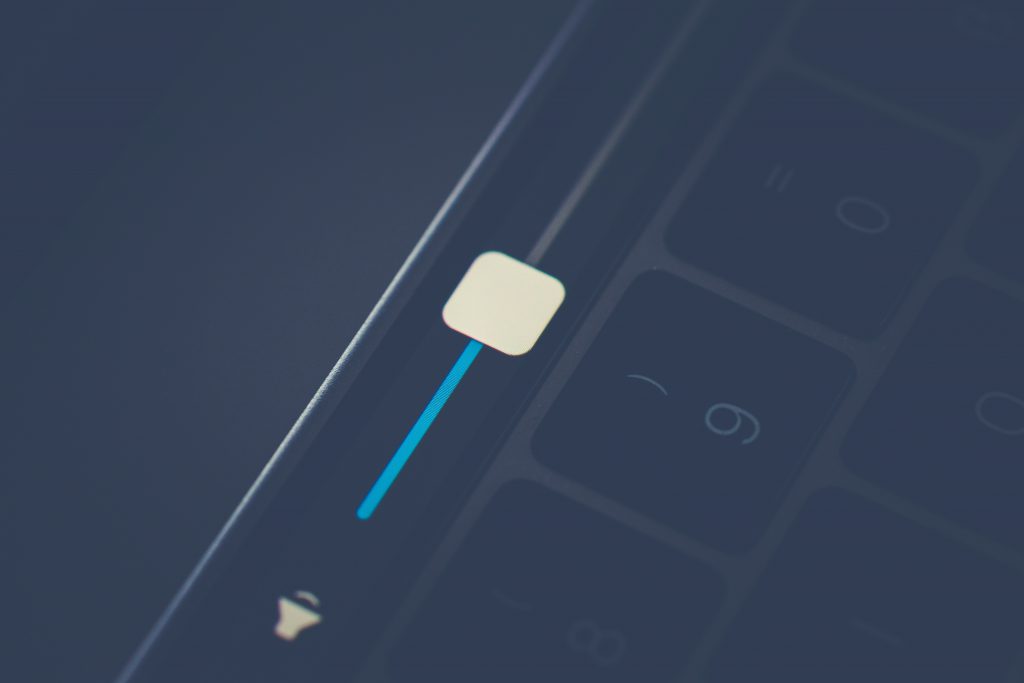
Nach ein paar Test-Tagen installierte ich aus dem Google Play Store noch die Software “Media Volume only”, die dafür sorgte, dass beim Drücken der Lauter/Leiser-Taste am Tablet immer die Medienlautstärke bedient wurde. Denn bei manchen Android Versionen wird, solange kein Medium abgespielt wird, über die äußeren Hardware-Tasten standardmäßig die Lautstärke von Benachrichtigungstönen verändert. Das nervte schnell, wenn man Spotify leise stellen wollte, bevor man das erste Hörspiel anschaltete (z.B. um das Baby im selben Zimmer nicht zu wecken).
Probiert es selbst aus, indem ihr die haptischen Laut-Leiser-Tasten am Gerät benutzt: Verstellt sich damit IMMER Medienlautstärke oder nicht?
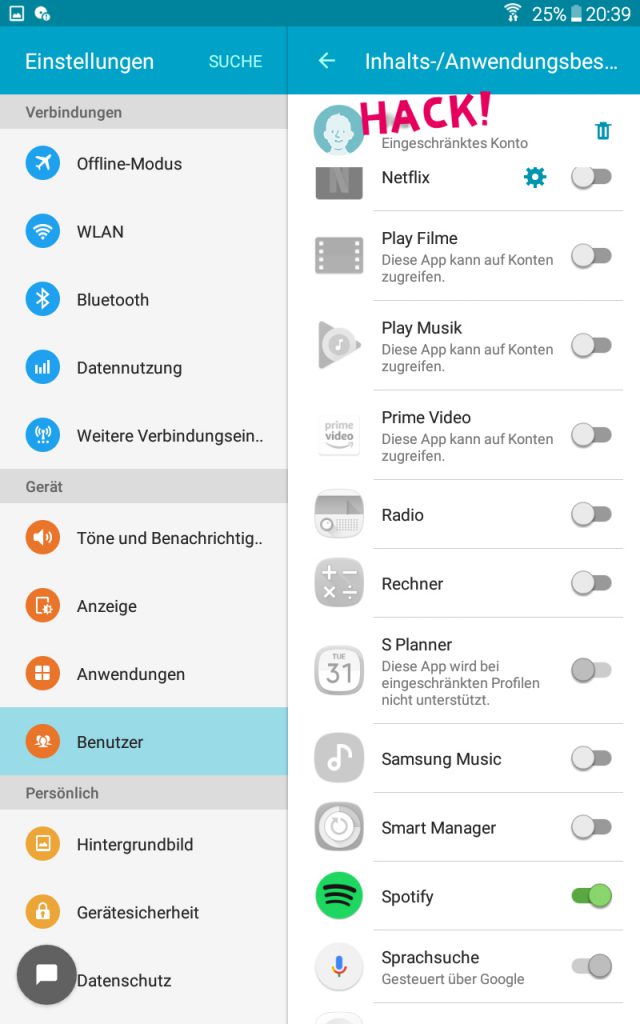
Ganz am Ende der Einrichtung entfernte ich für den Kinder-Account die Berechtigung sämtlicher Apps außer die für Spotify (konfigurierbar in den Einstellungen des Haupt-Accounts). Netflix und Prime installierte ich später nur für meinen Passwort-geschützten Account. Und so waren wir auch gewappnet für die langen Zugfahrten zu Oma und Opa.
In diesem Sinne: Viel Vergnügen beim Nachbauen! Für Fragen darf sehr gern die Kommentarspalte genutzt werden.
Interessante Links
1. Samsung Galaxy Tab A T290N in 8 Zoll werbung
2. “Bellestyle” Schutzhülle werbung
3. Spotify
4. „Hörbert“ – Der Kinder-Holzplayer für ganz Kleine werbung
5. Die „Toniebox“ – coole Hörspiel-Box mit Figuren werbung
6. Jooki-Box: Wie Toonie, aber mit Spotify werbung




Sehr cool! Muss ich unbedingt ausprobieren. Gut beschrieben.
Ich habe versucht den Player nachzubauen, scheirere aber daran, dass beim anklicken eines Albums immer die Spotify App geöffnet wird, anstatt das Album direkt abzuspielen. Wie macht ihr das? Ich möchte nicht, dass die App sich öffnet und meine Kinder darin rumscrollen und dich was anderes hören
Mir geht es genauso, war das mal anders und das Album wurde direkt abgespielt? Oder war das schon immer so?
Habt ihr dafür eine Lösung gefunden?
Hey, meeeega Idee… wir waren total begeistert und es schien als wäre dies die Lösung all unserer Probleme (wir sind auch schon lange auf der Suche nach einer adäquaten Spotify Variante für die Kids).
Jetzt haben wir aber folgendes Problem: Beim erstellen der Verknüpfungen auf der Startseite der einzelnen Hörspiele wird immer der shuffle Modus aktiviert. Das ist ja für Musik ok aber für Hörspiele eher suboptimal.
Hattest du das auch bzw. Fällt dir eine Lösung dazu ein?
Liebe Grüße
Elli
Hallo Elli,
1000 Dank für das nette Feedback! Was für eine Schande, dass Spotify gerade jetzt mit einem dämlichen Shuffle-Bug (oder schlechten Witz der Produktentwickler) daher kommt. Bislang hat alles sauber funktioniert, aber ungefähr ab Silvester hat sich der Meister auch drüber wütend beklagt, dass „alles jetzt durcheinander ist!!!“ und das Tablet flog in die Ecke. Die Shuffle-Funktion war jedes Mal an und ich dachte, dass er da aus Versehen dran gekommen sei. Irgendwann hörte er auf zu toben, weil er anscheinend wusste, wie er den Fehler umgehen kann. Mittlerweile ist er ja schon 5,5 Jahre alt. Aber gut, der Fehler ist systematisch (Klick auf Icon auf Homescreen = Shuffle an) und wahrscheinlich seit den letzten paar Versionen vorhanden. Leute beschweren sich auch schon:
https://community.spotify.com/t5/Android/Shortcuts-from-homescreen-always-start-playing-shuffled/m-p/4886092/highlight/false#M161154
Was man einfach tun kann: Auto-Updates abschalten und sich eine Vorgängerversion von Spotify aus dem Internet ziehen (https://spotify.en.uptodown.com/android/download/2092462?fbclid=IwAR0FI1C1i1I6-82Mk0Mj_7_N8GftdoQbB5RkBO2k03KA0R5tOG-nYoUdsgQ). Ich hab diesen Schritt jetzt oben in der Anleitung reingestellt. Hoffentlich erübrigt sich das bald, wenn die Entwickler hoffentlich den Blödsinn fixen. Versucht’s mal so, viel Erfolg! Meldet euch bei Fragen.
Horrido! Ines
Hallo, habe ein Samsung Tab 2006 Lite für unser Kind besorgt, darauf ist von Haus aus eine aktuelle Androidversion(Ver.14) mit den Anpassungen von Samsung (One-UI 6.1) installiert. Beim Versuch ein altes Spotify zu installieren, bricht die Installation mit der Meldung, das diese Spotify-Version für ein älteres Android programmiert sei, ab. Gibt es mittlerweile eine andere Möglichkeit die Wiedergabe der Spotify-Shortcutwidgets direkt zu starten?
Gruß
Vertippt, es ist ein S6Lite!
Hallo Ihr,
vielen Dank für die tolle Anleitung. Ich habe gerade das Tab A 510 und die dazu passende BelleStyle Hülle bestellt. Solle zusammenpassen und das Tablet ist etwas leistungsfähiger beziehungsweise zukunftssicherer hinsichtlich Updates…
Nun meine Frage: Ist der Bug in der aktuellen Spotify App immer noch da, oder kann man sich mittlerweile bedenkenlos die aktuelle Version installieren…? Wäre schön wenn das jemand beantworten könnte…
Gruß Daniel
Hi Daniel, danke für den Geräte-Tipp, irgendwann müssen wir uns natürlich auch ein neues anschaffen, man kann nicht ewig auf einer Uralt-Android-Version sitzen bleiben 😉 Bisher tut es noch, das was es soll.
Kann man leider von der neuen Spotify-Version nicht behaupten: Ich habe das ausgetestet, es bleibt immer noch beim Shufflen, sehr bedauerlich!
Und nur so bei der Gelegenheit unabhängig vom Shufflen: Mir fällt noch ein Tipp ein, den ich meinem Text vergessen hatte (müsste ich noch mal nachpflegen): In den Einstellungen unbedingt einstellen, dass nach einem Hörspiel kein Album-Radio (also eine Random-Playlist, meist von anderen Hörspielen) angeschmsisen wird.
Gruß, Ines
Ich habe mal eine App für Spotify geschrieben, die ähnliches macht:
https://play.google.com/store/apps/details?id=com.crashdumpsoftware.toddlermusic
Cool, danke! Da schauen wir mal rein.
Hallo!
Ein Tipp, wie man keine alte Spotify Version braucht, um Shuffle auszuschalten (was bei mir auch nicht funktionierte):
Wenn man aus dem Album eine Playlist erstellt und daraus eine Verknüpfung erstellt, spielt es im normalen Wiedergabemodus ab. So kann ich auch einzelne Lieder auf die Startseite legen.
Danke für die schönen Ideen, mein Kleiner daddelt viel lieber auf dem Handy als die selbst gebaute Tonie-Box zu benutzen…
Mega, probieren wir aus und verarbeiten es vielleicht in dem Text als bessere Lösung. Ich, Ines, dachte ja immer, dass es bei Playlists mit Shuffle-Funktion verknüpft ist, aber wahrscheinlich irre ich mich oder es war mal so und ist nicht mehr.
Hallo,
unter eingeschränkten Konten kann ich nicht bei Spotify auf die SD Karte speichern. Gibt es da einen Trick?
Nein, leider nicht. Hatte ich auch schon recherchiert. Für unterwegs kann man ja begrenzt auf die kleine Festplatte downloaden oder mehr im Hauptaccount, da kann man ja auf SD auslagern.
ich versuch es nochmal, mein erster Kommentar wurde gefressen..
Habt Ihr ne Lösung dafür, dass nicht immer die Spotify App aufgeht wenn man auf so einen Shortcut drückt.
Denn, das will man ja eigentlich oder?
Hallo Cyrus, entschuldige, dass der erste Kommentar verschluckt wurde. Er hätte von uns freigegeben werden müssen, ist aber in der aktuellen Betreuungssituation untergegangen. Das sollte natürlich nicht sein.
Es stimmt, dass die Spotify App aufgeht und die Kinder herum klicken könnten. Wenn sie dazu eine Neigung haben ;), dann wäre vllt tatsächlich eine ganz einfache haptische Lösung wie der Jooki-Player eine Lösung. Ist etwas teurer in der Anschaffung und der Befütterung von mehreren Playlisten (wie bei der Toonie-Box, jedoch mit Spotify Anbindung).
Was ich nach dem Bau meiner Lösung noch empfohlen bekommen haben von Lesern, sind eigene Spotify-Kinder-Apps: Einmal wie oben erwähnt diese App https://play.google.com/store/apps/details?id=com.crashdumpsoftware.toddlermusic und der Tabby Audio Player for Kids. Ich habe es selbst noch nicht geschafft, diese auszuprobieren.
Ich hoffe, diese Tipps helfen dir weiter!
kein Problem – ich hatte mich inzwischen auch umgeschaut und hierfür entschieden:
https://evartem.com/
kann auch online streams (leider nicht spotify).
Das sit aber grundsätzlich mehr für den offline Betrieb gedacht – also die Lieder oder Geschichten müssen auf dem Gerät gespeichert sein. Funktioniert prima.
Übrigens: ich hatte bis vor diesem Projekt den „Tonuino“ (https://www.voss.earth/tonuino/) im Einsatz und die Kinder haben ihn geliebt. Das ist ein komplettes Selbstbauprojekt und funktioniert mit RFID Karten (statt Tonies, man kann aber theoretisch auch jede Figur nehmen und mit einem RFID Chip ausstatten – hier geschehen). Allerdings ist der Wartungsaufwand mit dem Kartenmanagement recht hoch..und inzwischen können die Kids eh gut mit Tablets umgehen, also jetzt so
Du hast es echt drauf! Tausend Dank für die Lösung meines Problems.
Danke, Frieda. Ich werde den Beitrag noch mal aktualisieren: Mittlerweile funktioniert Spotify auf dem Tab A (altes Betriebssystem, das sich nicht mehr Updates lässt) nicht mehr reibungslos: Ich würde eins ab Android 9 nehmen. Samsung hat sich aber sehr bewährt gegenüber Tests mit no-Name-devices. Außerdem scheint das anlegen von Alben als Playlists (Kommentar weiter oben) in Verbindung mit einer aktuellen spotify-Version zu funktionieren, um das Shufflen zu umgehen. Zwar ist es etwas umständlich, Playlists zu erstellen, aber mittlerweile ist die „alte“ spotify-Version, die Alben nicht shufflet, sicherlich auch etwas zu alt geworden.
Viel Erfolg!
Ines
für Kinderhörbücher nutzen wir die App Ooigo,
Damit kann man KinderHörbücher mit FSK Steuerung anhören.
Die App kann man mit Spotify, Deezer und Co verbinden.
manchmal hakt die App leider etwas, aber wir finden immer heraus, wie wir aus dem Problem wieder herauskommen.
Alles in allem kann ich Kind damit gut alleine Hören lassen
Hallo Ines,
super tolle Anleitung. – vielen Dank!! Wir haben direkt zugeschlagen und wollen unserem Sohn zu Weihnachten sein „Spotify-Tablet“ schenken. Denn so toll die Tonibox auch ist, mit dem Familien-Account bei Spotify haben wir eigentlich die deutlich bessere Lösung.
ABER: Wir haben ein großes Problem (leider)…
Sobald ich einmal in den Admin-Account wechsle und dann wieder ins Eingeschränkte Profil (für unseren Sohn) zurückgehe, sind ALLE Verknüpfungen auf dem Startbildschirm verschwunden.
Also alles, was ich in mühevoller Kleinarbeit erstellt habe, ist einfach weg… :-/
Das ist unheimlich frustrierend und ich habe noch keine Lösung gefunden.
Hast Du eine Idee?
Herzliche Grüße
Andreas
Hallo Ines,
ein simpler Neustart des Tablets hat die Lösung gebracht… 🙂
Entschuldige, dass ich Dich vorschnell kontaktiert habe.
Manchmal ist die Lösung denkbar einfach 😉
Herzliche Grüße
Andreas
Boah, Mega, dat ist genau das was ich gesucht habe!!!!!!!!
Hallo! Nach ähnlich quälender Suche bin ich auf diesen Artikel gestoßen – die Rettung! Ich bin gerade dabei das Tablet einzurichten, es ist für einen siebenjährigen, der Spotify selbst bedienen darf, ansonsten aber keinen Zugriff auf YouTube oder sonstige Internet-Anwendungen haben soll. Was ich aber bisher überhaupt nicht hinkriege: die Spotify-Suche über Spracheingabe bedienen, d.h. das Mikrofon in der Tastatur ist inaktiv, wenn ich die Suche in Spotify verwenden will. Mein Sohn kann aber noch nicht gut genug schreiben, schon gar nicht englischsprachige Bandnamen. Als iPhone-Nutzerin habe ich leider auch ziemlich wenig Ahnung vom Android-System, weiß jemand wie ich das hinkriege? Liebe Grüße!
Ps: Auch der Google Assistant funktioniert im eingeschränkten Benutzer nicht.
Hey Esther,
ich müsste das mal ausprobieren…
Generell ist meine Lösung ja für Kinder, die eben noch nicht Spotify bedienen können. Vielleicht könnt ihr ja mal zusammen Homescreen-Seiten für Bands anlegen und anschließend die Lieblingsongs auf die Seiten legen. Dann kann er sich die Eingabe sparen und immer direkt auf die Songs zugreifen.
Es sei denn, dass er täglich neue Songs finden will… 😉
LG Ines
Liebe Ines,
Herzlichen Dank für den SUPER Tipp! Wir waren auch schon seit Ewigkeiten auf der Suche nach einer Alternative zu Tonie Box & Co.
Bin gerade am Aufsetzen des Tablets und mir ist aufgefallen, dass das Spotify Widget nur begrenzt funktioniert… wenn man eine Playlist anwählt, wird zuerst Spotify geöffnet, obwohl das Widget eigentlich da ist… unser Sohn wird erst 4 und ich befürchte, dass er dann in ein „Spotify Hole“ fällt, wenn er direkt in die App gelangt 😉
Herzlichen Dank und liebe Grüsse,
Amanda
Hallo Amanda,
danke! Über das Widget kann man den Stream der letzten angewählten Playlist starten und stoppen. Wenn man eine neue Playlist startet, dann öffnet sich in der Tat Spotify bzwm kommt in den Vordergrund. Was du schreibst, hat auch schon ein anderer User angemerkt. Hast du das mit eurem 4-Jährigen schon mal ausprobiert? 🙂 Unser Sohn war auch so 3 3/4 ungefähr und hat Spotiy nicht angerührt. Die Kinder merken schnell, dass das doof ist, wenn sie in Spotify Quatsch machen. Einfach zeigen, wo der Home-Button ist, um zum Homescreen zurückzukommen. Ich bin zuversichtlich, dass das klappt. Sogar auch mit noch jüngeren Kindern erlebt. 😉
Ich habe noch ein altes Samsung Handy. Könnte ich das damit auch machen?
Oder müsste ich das dann grundsätzlich ganz anders „programmieren“?
Hi Nadine,
nein, das solltest du im Prinzip auch so programmieren können, auch wenn ich es selbst nie probiert habe.
Ein Problem könnte allerdings das „alt“ darstellen: Bei alten Betriebssystemversionen funktioniert das System nicht mehr gut und auch Spotify spinnt rum. Unter Android 6 geht’s gar nicht mehr, Google unterstützt ältere Versionen nicht mehr. Vom Gefühl her würde ich sagen, wird man ab Android 10 glücklich. Schau mal nach und wie weit du das handy updaten kannst.
Nachteile von Handy sind: Es passen nicht viele icons auf eine Seite und diese sind je nach Einstellung eher klein. Man kann normalerweise einstellen, wie viele icons quer und hoch auf einer Seite platziert werden dürfen. Weiterer Vorteil von tablet gegenüber Handy: In Kombination mit den dicken farbigen Kinderhüllen gehen tablets kaum verloren, Handys schon.
Aber trotzdem, probiere mal aus mit Handy. Das ist auf jeden Fall besser, als das eigene Handy immer hergeben zu müssen. 😉
Hey Nadine,
ich habe mir doch noch mal sagen lassen, dass man auf Samsung HANDYS wohl keine weiteren Nutzer anlegen kann. Ich bin mir nicht sicher, aber vielleicht prüfst du das mal.
LG Ines
Hallo,
Eine super tolle Idee. Ich versuche es gerade mit meinem huawei hinzubekommen nur leider lassen sich bei dem eingeschränkten Benutzer nicht nur Spotify aktivieren, gleich damit werden eine andere Apps mit aktiviert die sich nicht deaktivieren lassen. Wie z.b google und playstore. Gibt es einen Trick wie ich auch diese entfernen oder blockieren kann?
Hallo Lara, auf Anhieb fällt mir keine Lösung ein. Vielleicht hat es damit etwas zu tun, dass Huawei und Google – wie man weiß – ja eine besondere Beziehung zueinander haben. Du hast anscheinend ein altes Huawei, auf dem Google und Google Services (der Playstore usw.) überhaupt noch installiert sind, neuere Huaweis haben nur noch den Huawei App Store.
Einige Ideen, um zumindest den Playstore zu deaktivieren:
– vielleicht benötigt dein Gerät auf dem eingeschränkten Profil noch den Playstore, um die spotify-Installation auf dem Profil abzuschließen. Vielleicht lässt du den Playstore zunächst mal aktiviert und meldest dich als dein Kind an. Später wieder zurück und schaust, ob es sich dann separat aktivieren lässt.
– gehe im Hauptprofil mal in den Playstore und schaue, dass du in den Einstellungen einen Jugendschutz anschaltest und die Authentifizierungssperre für Käufe.
– vielleicht kannst du die Google Apps auch im Nachhinein ganz deaktivieren? (Einstellungen>Apps)?
LG Ines
Hallo,
eine mega Idee! Scheinbar DIE Lösung für uns, ABER: Bei Erstellung des eingeschränkten Nutzerkontos und der Zugriffseinstellungen für die Apps, sind bei mir nicht alles Apps zum an-und abschalten aufgeführt. So auch nicht die Spotify App. Nun wollte ich direkt im eingeschr. Nutzerkonto über den Playstore die Spotify App nochmal herunterladen. Leider kommt immer wieder die Meldung, dass keine Berechtigung vorliegt. Ich habe schon alles Mögliche durchforstet und weiß einfach nicht, wo ich was einstellen muss, damit das klappt. Das neueste Android Update ist installiert. Ich bin ratlos. Habt ihr einen Tipp? Unsere Tochter wartet schon sehnlichst auf das Hörspiel-Tablet.
LG Sandra
Hallo Sandra,
ich habe mir das Problem mal angeschaut. Welches Tablet habt ihr angeschafft und welches ist die aktuellste Android-Version, die sich installieren lässt („aktuell“ ist ja je nach Gerät relativ. Manche Tablet lassen sich nicht mehr bis zu der aktuellsten Version aktualisieren und zeigen „aktuell“ an).
Nach meiner Recherche finde ich nur Beiträge, vor allem einen großen Thread zu diesem Problem bei Samsung aus dem Jahr 2018/2019: https://eu.community.samsung.com/t5/tablets/galaxy-tab-a-eingeschr%C3%A4nkte-benutzer-nicht-verwendbar/td-p/753492
Die NutzerInnen dort haben das Problem mit dem Samsung Galaxy Tab und Android 8, welches heute nicht mehr das aktuellste ist. Unser Samsung Galaxy Tab A (2019) lässt sich auf Android 10 aktualisieren.
Ich hab mal versucht, dein Problem damit zu rekonstruieren. Beim Erstellen eines eingeschränkten Profils werde ich aufgefordert (anders als früher mal), ein Samsung Account für den Hauptaccount zu erstellen. Nun gut, gemacht. Anschließend kann ich für das eingeschränkte Konto die Apps hinzufügen. In der Liste sehe ich alle Apps, vorinstallierte und Drittparteien-Apps. Letztere sind alle ausgegraut, es lassen sich aber die Toggles/Schalter umkippen auf aktiv. Insofern funktioniert es!
Falls du ein älteres Android als 10 hast, versuche mal, in dem von mir oben verlinkten Forumsbeitrag der „Lösungsantwort“ zu folgen. Man muss sich wohl einen Samsung Account anlegen und die Funktion „sichere Ordner“ installieren und aktivieren. Wie das genau geht, wird dort nicht beschrieben, aber Google hilft bestimmt weiter.
Oder hast du gar Android 11?
Ich hoffe, ich konnte dir helfen! Ines
Hi,
man kann auch Google Family link nutzen. Einfach ein neues Konto für die Kidner anlegen und übern den eigenen Account verwalten. Auf dem Kunder Tablet ist dann nur ein User, dieser kann aber vom Admin gesteuert werden. Also welche Apps überhaut angezeigt werden. Man kann auch sehen welche App wie lange verwendet wurde usw. Super praktisch.
Nebenbei gibt es mittlerweile auch Spotify Kids im Familien Abo. Ist kindgerechter gestaltet und kann auch ans Alter angepasst werden.
Hallo,
ich bin auch auf der Suche nach einer guten Alternative zur Tonie Box. Eigentlich finde ich diese für die Kinder schon gut, aber warum Geld für Tonies ausgeben bei einem eh schon bezahlten Spotifyaccount. Ein bisschen hadere ich noch damit unserer 2,5jährigen schon ein eigenes Tablet zu geben, aber für die Kids ist das wahrscheinlich nichts unnormales mehr. Hoffentlich kriege ich die Einrichtung gut hin, aber es ist ja toll erklärt.
ich hätte nur noch eine Frage: Wie sieht es aus mit der offline Nutzung. Könnte man das alles auch offline speichern falls mal kein Internet zur Verfügung steht?! Oder wie macht ihr das?
Liebe Grüße, Marie
Hallo Marie,
ich hoffe, die Einrichtung hat funktioniert!
Klar, mit einem Premium-Abo kann man alle Alben und Playlists direkt in Spotify für die Offline-Nutzung verfügbar machen. Einfach den grünen Schalter umlegen.
Vor einigen Versionen hat es in Spotify noch so gar nicht funktioniert, diese im Offline-Modus dann per Klick vom Homescreen aus aufzurufen. Man musste innerhalb von Spotify in die Bibliothek und das gesuchte Album anschalten. Das erforderte natürlich dann unterwegs die Unterstützung der Eltern. Mittlerweile funktioniert es, dass man auch im Offline-Modus Alben & Playlists vom Homescreen aus aufruft. Allerdings scheint das Autoplay dann nicht zu gehen. Den Kindern muss man dann beibringen, den ersten Track des Albums abzuspielen. Oder man macht es selbst. Das wäre die Notlösung für unterwegs.
Hoffe, ich konnte dir helfen.
Ines
Hallo, ich wollte mal fragen welches tablet man mittlerweile kaufen könnte/sollte damit es noch ne weile aktuell genug bleibt. Das samsung tab A7? Das hat aber 10,4 Zoll. Ist das vielleicht zu groß? Oder kann man das Tab a 8 noch bedenkenlos kaufen?
Hi Kass, ich bin leider keine Spezialistin, um dich da ganz ausführlich zu beraten. Aber generell hängt die Wahl des Modells von 2 Dingen ab:
1. Was ihr für euren Geschmack und für die von euch gewünschte Praktikabilität braucht: Natürlich könnt ihr durchaus ein 10-Zoll-Gerät kaufen, klar! Wenn ihr gerne einen größeren Bildschirm habt, dann nehmt so eins. Es gibt da kein „zu groß“. Es sollte auch Kinderhüllen in der Größe geben. Ich selbst wollte gerne ein kleineres Tablet, damit es gut in vollbepackte Taschen und Kofferschlitze passt. Außerdem glaube ich, dass kleine Displays weniger Akku ziehen. Ihr solltet euch auch überlegen, ob ihr ein Nur-WLAN-Tablet wollt, oder unbedingt eins mit LTE (und Vertrag). Je nachdem, was ihr damit unterwegs zusätzlich machen können wollt.
2. Tablets werden alt / neuste Tablets kosten mehr & leistungsstarke Tablets kosten mehr: Hier geht’s darum, was eure preisliche Schmerzgrenze ist und wie lange ihr welche Dinge, neben Spotify, mit dem Tablet tun können wollt. Auf dem von mir erwähnten „Samsung Galaxy Tab A T290N 8.0“ lässt sich Spotify so wie angedacht immer noch gut bedienen. Für Fotos/Video-Aufnahmen oder zum Surfen hat es dagegen grundsätzlich keine gute Kapazität oder Eigenschaften (ich nutze persönlich ein iPhone und dagegen sind auf dem Tablet solche Anwendungen ein Graus).
Ich wollte aber auch kein Geld für ein super neues Tablet investieren, weil ich dies eben nur ein Hörspiel-Tablet sein soll. Netflix/Prime laufen darauf auch sehr gut. Das Display stellt die Filme schön aufgelöst, hell und klar und ruckelfrei dar. Das reicht für unsere Zwecke! Bevor das Tablet zu alt für Spotify wird, wird es wohl durch die Nutzung durch Kinderhände ziemliche mechanische Schäden aufweisen (Ladeport oder Kopfhörer-Buchse macht irgendwann eventuell mal schlapp etc.), so dass es sich für mich auch nicht gelohnt hätte, ein hoch aktuelles Tablet zu kaufen.
Ihr müsst euch also überlegen, wie viel Leistung ihr wollt/braucht (da lohnt es sich einfach Tests oder Rezensionen zu lesen), welche Features ihr braucht (Internet, Tablet-Größe…) und ob es für euch okay ist, wenn das Tablet schneller outdated ist als ein ganz aktuelles. Wie schnell es für Spotify veraltet sein wird, kann ich nicht einschätzen. Ich gehe davon aus, dass wir mit unserem noch 2 Jahre hinkommen und es dann vielleicht die ersten, nervigen Verhaltensweisen zeigt.
Danke für die Antwort! Wir wollen es für dad gleiche wie ihr: nur spotify u d ab und zu mal Netflix. Also soll eben auch nicht so krass und teuer sein und 8 zoll finde ich eben auch handlicher für kinder. Leider gibt es von Samsung keine neueren Modelle mit 8 zoll das ist echt schade! Und ich fände es schon doof wenn wir es jetzt nur 2 Jahre benutzen könnten wegen der Updates. Hm! Dann muss ich wohl nochmal suchen!
Jetzt hätte ich doch nochmal ne Frage an alle hier: wie ist das bei euren Kindern: glotzen die durch das Tablet die ganze Zeit auf den Bildschirm oder nutzt sich die Faszination schnell ab? Bin nämlich aus diesem Grund doch wieder am zweifeln, ob das für meine 4-jährige schon handlebar ist oder sie dann so fasziniert vom tablet-Bildschirm ist, dass sie permanent drauf guckt, klickt und wischt, auch wenn eben da nur die Bildchen von den Hörspielen drauf sind…daher denke ich doch wieder über die Toniebox nach. würde mich über Erfahrungsberichte freuen!
Hallo!
Hast Du einen Tipp, wie ich sowas für einen 13jährigen bastle/kaufe? Also ein Gerät, auf dem er NUR Spotify nutzen kann? Im Prinzip auch so wie für deinen Kleinen? Alles andere sperren? Oder gibt es da was „Cooleres“? Ich bin völlig unfähig bei sowas. Dieses all- in -one macht much fertig. Eigentlich bräuchte ich auch noch ein Gerät auf dem er NUR eine bestimmte Auswahl von YouTube Videos schauen kann ♀️.
Hallo,
vielen Dank für die super Anleitung.
Ich habe es an diversen Tablets ausprobiert und leider bekomme ich für das Kinderprofil die Einstellungen nicht gesperrt.
Das Kinde kann also theoretisch in den Einstellungen etwas verstellen, wenn es bei Android die Leiste runterzieht und auf das Radsymbol klickt.
Kann man dieses ebenfalls sperren ?
Viele Grüße
Thorsten
Hallo Thorsten, hast du ein „eingeschränktes“ Gastprofil erstellt (kein zweites „normales“)? Ansonsten kann das Rädchen nicht ganz verschwinden. Einige Dinge (zB Wechsel in das Elternprofil, natürlich mit PW-Schutz) muss es weiterhin noch geben. Es sollen nur keine anderen Apps verwendet oder installiert werden können.
Super Anleitung, genau so etwas habe ich gesucht. Habt ihr auch eine Empfehlung für einen passenden Lautsprecher?
Hallo Susanne, eigentlich sollte der im Tablet integrierte Lautsprecher völlig ausreichen, um Hörspiele in normaler Lautstärke zu hören. Unser Samsung lässt sich sogar ziemlich laut stellen, der Klang ist perfekt. Wollt ihr den Rsum mit Musik beschallen? Wenn kabellos, dann gibt es unzählige Bluetooth-Boxen. Wir haben die UE-Boom.
Super Hack, danke! Wer wie ich eine Alternative fürs Ipad sucht: ich habe das jetzt mit der kostenlosen App Eary gemacht. Nicht ganz so schön, da man die Links nicht auf dem Homescreen setzten kann, man hat in der App aber eine ganz einfache Liste mit Album Vorschau. Ist sehr simpel aufgebaut und meine Tochter (4) kommt damit gut zurecht. Ich habe eine separate Kinder-Apple-Id erstellt und das ist die einzige verfügbare App.
Hi Ines, super Idee. Ich hab auch genauso lang im Internet nach einem vernünftigen Kinder Spotify Player gesucht…letztendlich hab ich nur Deine Seite gefunden. 🙂
Ich will das nachbauen bekomm es aber nicht so richtig hin. Mittlerweile haben die Samsung Tabs schon Android 11 drauf. Evtl. liegt es daran.
Also zum einen hab ich als beschränkter Benutzer immer noch die Möglichkeit WLAN an und aus zu schalten und auch sonst noch ein paar Settings zu ändern. Auch kann ich die Google Suche nutzen. Ich möchte aber eigentlich einen komplett gesperrten Accout haben. Der soll nur Spotifysachen anhören können und nichts anderes.
Zum zweiten öffnen bei mir die Spotifylinks von der Startseite die Spotifyapp. Dort muss man dann extra nochmal den Track starten. Auch nicht 100%. Gibt’s irgendwie die Möglichkeit, dass hier gar kein Player aufgeht? Es soll einfach nur das Hörspiel starten. Evtl. gibts nen abgespeckten Player? Oder ich bekomme das mit Spotify Kids hin? Geht das irgendwie?
Vielen lieben Dank für Deine tollen Tipps!
Max
Hi Max,
die Einstellungen bzw. die Einstellungs-Konsole, die man am oberen Bildschirmrand runterziehen kann, konnte man noch nie deaktivieren. Man kann auch die Google-Dienste Suche und -Assistent nicht ausschalten. Man kann wirklich nur Homescreen-Seiten leerräumen. Wenn du den störenden Google-Suchschlitz und andere Google-Elemente meinst, dann kannst du diese auf dem Homescreen entfernen, indem du einen Long Tap darauf machst und anschließend am besten direkt auf „deaktivieren“ klickst. Dann sind die Symbole nicht nur entfernt, sondern die Dienste in den Einstellungen deaktiviert.
Die Anleitung hier ist für Kinder gedacht, die noch sehr klein sind und nicht ansatzweise Spotify bedienen können, aber schon alt genüg, um ersten Hörspielen folgen zu können (vielleicht den Adaptionen von Peppa Wutz oder Bobo). Das ist vielleicht so mit 2 1/2 – 3 Jahren der Fall. Und dann sollte es kein Problem mehr sein, dass man theoretisch an die Konsole gelangt, wo man dann das WLAN abschalten kann usw. Das führt ja früher oder später dazu, dass das Hörspiel nicht weiter geht oder das Kind sich verirrt. Den Kausaleffekt kapieren Kinder in dem Alter ja schon. Wahrscheinlich muss man drauf achten, dass keine Benachrichtigungen rein flattern, das Betriebssystem schön aktuell bleibt und derlei.
Anders ist es wohl bei kleineren, vielleicht 1-2-jährigen Kindern, die jeden Knopf drücken, wenn sie einen sehen. Das ist dann vielleicht noch nicht das richtige Alter 🙁
Ansonsten würde ich es einfach mal ausprobieren, trotz offenen Einstellungen! 🙂
Ach ja: Bei Spotify ändert sich mit den Updates leider immer mal das Verhalten bzgl. Startseiten-Ablage und Autoplay, manchmal zum Schlechteren. Jetzt scheint es so zu sein, dass das Autoplay nicht mehr kommt, wenn man ALBEN auf dem Homescreen ablegt. Ich meine aber, dass bei PLAYLISTS Autoplay geblieben ist. Insofern könnte man ALben als Playlist abspeichern und dann die Playlist zum Bildschirm hinzufügen.
Ich hoffe, ich konnte dir helfen! LG Ines
Hi, vielen Dank für diesen Hack! Ich habe mit der selben Frage seit langem gesucht.
Ggf gibt es mittlerweile aber eine interessante Alternative, nämlich die open-source App Lyssna: https://play.google.com/store/apps/details?id=com.tobik.audiobookspotify
Es ist eine App, die sich mit Spotify verbindet und in der man eine eigene Liste von Hörbüchern verwalten kann, zu denen sich die App dann jeweils die Abspielposition im Buch merkt – eine Basisfunktion, die Spotify selbst gar nicht anbietet (deswegen die App).
Diese App lässt sich nun aber perfekt auch für Kinder-Hörspiele etc. verwenden:
– Beliebige Spotify-Alben können hinzugefügt werden, z.B. einfach alle gewünschten Hörspiel-Folgen
– Diese werden dann übersichtlich in der App angezeigt und können leicht gestartet werden
– Spotify wird dabei fernbedient, muss also selbst gar nicht geöffnet werden
– Die minimale Benutzeroberfläche ohne Schnickschnack ist viel besser für Kinder geeignet als Spotify selbst
– Es werden nur die zuvor hinzugefügten Inhalte angezeigt, also kuratiert durch die Eltern
Für größere Kinder ist es alleine nutzbar. Für Vorschul-Kinder allerdings noch nicht. Hier machen wir es so, dass das Kind sich selbst die Folge aussuchen darf (anhand der Coverbilder), aber die Eltern die App bedienen (läuft bei uns auf allen Handys und einem Tablet, ist also immer dabei und Geräteunabhängig).
Noch besser wäre natürlich eine Benutzeroberfläche, die auch Vorschul-Kinder selbst bedienen können. Der App-Entwickler nimmt Nutzerwünsche auf, ich habe hier einen entsprechenden „Kindermodus“ vorgeschlagen: https://audiobookplayer.nolt.io/153 Ihr könnt den Vorschlag dort „upvoten“. Macht das Mal bitte, vielleicht haben wir Glück!
Diese App zusammen mit dem Kindermodus würde nämlich alle Vorteile des Hacks abdecken, wäre aber viel leichter zu erstellen und zu verwalten und kann auf vielen Geräten gleichzeitig laufen (nicht nur auf dem Kindertablet sondern auch auf den Elternhandys).
Also macht mit und unterstützt das! 🙂
mit dem neuesten Update von Spotify steht die Funktion „zur Startseite hinzufügen“ nicht mehr zur Verfügung….
Hat jemand eine Idee, wie dieses Problem gelöst werden kann?
Hallo Kevin,
vielen Dank für deinen Hinweis.
Ja, es gibt meines Erachtens einen Workaround, der auch gar nicht aufwändig ist:
1. Bei Alben sollte „zur Startseite hinzufügen“ weiterhin vorhanden sein
2. Bei Playlists, Podcasts finde ich es auch nicht.
– Für diesen Fall spielt ihr die gewünschte Playlist zunächst ab.
– Währenddessen geht ihr auf den Android-Screen mit allen Apps.
– Wenn man nun sanft auf das Spotify-App-Icon tappt, dann erscheint eine List der drei zuletzt angehörten Alben, Playlists etc.
– Dort dann die gewünschte Playlist per Drag and Drop auf den Bildschirm ziehen.
(Ggf. kann es kurz dauern, bis die Playlist in diesem Kontextmenü erscheint)
Ich hoffe, das klappt auch bei dir?
LG, Ines
Liebe Ines
Wow, so eine schnelle Rückmeldung habe ich mir nicht erhofft. TOP! Danke 🙂
Leider funktioniert ist die Funktion auch bei den Alben nicht mehr da (Version 8.7.86.422) und das mit dem Antippen funktioniert zwar so auf meinem Smartphone, jedoch nicht mit dem Tablet (wieso auch immer….).
Ich habe mir nun eine ältere Version von Spotify installiert und jetzt funktioniert es. Leider funktioniert bei der erwischten Version das Autoplay nicht nacht dem Antippen. Werde also die nächsten Tage noch andere Versionen installieren und hoffentlich eine passende mit Autoplay und ohne Shuffel finden 😉
Leider geht auch der work around mit den letzten abgespielt Alben/Playlists jetzt nicht mehr in der neuesten Spotify Version. Im Spotify Forum munkelt man, dass das Feature entfernt wurde, weil Spotify Geld damit macht bestimmte Alben vorzuschlagen, wenn man aber nun seine Musik über die Shortcuts startet umgeht man quasi diese Vorschläge.
Gibt es andere Möglichkeiten? Wollte gerade schon mal das neue tablet für die Tochter zu Weihnachten einrichten und jetzt muss ich mir was neues einfallen lassen.
Hi Holger,
hast Du eine Lösung gefunden? Spiele mit dem Gedanken, den Hack auch meinen Kindern zu Weihnachten zu schenken, bin nun aber unsicher, ob er schon zu alt und mit den heutigen Geräten und Versionen nicht mehr gut machbar ist?
Danke!
Janina
Hey Janina, Holger & alle anderen,
Ich werde bei Gelegenheit mal forschen, was man noch tun kann.
Vorerst liked und kommentiert bitte dieses aktuelle Begehren, die Funktion wieder zurück zu holen. Es gibt schon viele Votes:
https://community.spotify.com/t5/Live-Ideas/Android-Bring-back-quot-Pin-playlists-to-homescreen-quot/idi-p/5455302/page/6#comments
also, ich wollte nur noch ergänzen, dass ich bei mir über uptodown.com die Version 8.7.48.1058 (Juli 2022) installiert habe und so funktioniert es tiptop.
Vorgehen: Aktuelle Version auf dem Tablet löschen, herunterladen, installieren und Autoupdate auf jeden Fall deaktivieren.
https://spotify.de.uptodown.com/android/download/76888996
Allgemein läuft mein Tablet ohne WLAN, da ich alle zur Verfügung gestellten Playlists heruntergeladen habe. Denke, dass dadurch auch der Akku länger hält.
Super, Kevin. Ich werde deinen Tipp jetzt mal als aktuellen Hinweis in der Artikel ergänzen, da jetzt viele Eltern zu Weihnachten den Hack für ihr Kind installieren wollen und diesen Tipp benötigen. Danke!
Hallo zusammen,
soweit funktioniert alles super.
Habe den Hack schonmal auf einem anderen Tablet laufen gehabt. Dort hat es immer so funktioniert: wenn meine Kinder auf der Startseite ein Hörbuch angeklickt haben, hat sich Spotify geöffnet und automatisch mit der Wiedergabe des entsprechenden Titels gestartet.
Da das erste Tablet mittlerweile den Geist aufgegeben hat, habe ich den Hack auf einem „neuen“ Tablet umgesetzt. Mit dem Hinweis auf die „alte“ Version hat auch alles wunderbar geklappt. Wenn ich nun aber auf die Icons auf der Startseite klicke öffnet sich der jeweilige Titel des Hörbuchs in Spotify. Die Wiedergabe startet jedoch nicht mehr automatisch. Ich muss dann erst auf „Play“ drücken…
Hat zufällig jemand einen Tip, wie die Wiedergabe automatisch starten kann?
Danke im Voraus für eure Hinweise.
Hallo Ines,
Nun ist es auch für uns langsam Zeit über über Tonieboxalternativen nachzudenken (deinen Beitrag hatte ich mir schon länger abgespeichert), meinen Spotify Account wollte ich natürlich gerne auch dafür nutzen, doch erwies sich die Spotify Kinder App für uns als kompletter Flopp, zumal ein (teurere) FamilienAccount Voraussetzung ist. Also habe ich mich an die Umsetzung deines Hacks gemacht und kann sagen, dass es auch wunderbar mit einem alten Handy (Samsung Galaxy A3) funktioniert. Lediglich eine Speichererweiterung mit SD Karte war nötig, um mehr Inhalte offline verfügbar zu haben, da der interne Speicherplatz recht begrenzt ist.
Da meine Tochter mit der Masse an Hörspielen aktuell noch überfordert ist, habe ich die Startseite im „einfachen Modus“ konfiguriert, dass sie maximal 8 Folgen pro Hörspiel auswählen kann, das ist immer noch mehr als genug Content und sie kann sich erstmal ausprobieren. Dazu wird es evtl. noch den Ikea Kinder Lautsprecher geben und fertig ist die kindgerechte Medienkonsole. Danke für diesen tollen Hack!
Falls jemand auf der Suche nach einem günstigeren kindgerechtem Hörspiel Streamingdienst ist, kann sich die Sony App „Hörspiel Player“ anschauen, da kann man ein extra Kinderprofil konfigurieren und das ist wirklich super gestaltet.
LG Steffi
Hallo Ines,
Ich bin da über eine App gestolpert, die das ganze Prozedere dich deutlich vereinfacht und mit Spotify arbeitet, solltest du dir unbedingt für deinen Hack einmal ansehen, man spart sich das einfache Ordner verlinken, denn die App kann listen anlegen die dann als Widget auf dem Homescreen die Inhalte verlinkt und beim anklicken wird direkt der Inhalt abgespielt. Die App ist die Sign Widget App, es kann sein dass damit auch das Shortcutproblem der aktuelleeen Spotifyversionen kein Thema mehr ist, habe das aber damit nicht getestet.
LG Steffi
Die App ist wohl mittlerweile zu lange nicht gepflegt worden, die taucht sowohl auf meinem Oneplus 8 als auch auf dem Samsung Galaxy Tab Lite nicht mehr im Store auf.
Grüße, Stefan
Hi, ich bekomme bei dem Versuch die „alte“, verlinkte Spotify Version immer die Fehlermeldung „die app wurde nicht installiert da das paket offenbar ungültig ist“.
Kann da jemand etwas mit anfangen, oder weiß wie man das Problem umgehen kann? Habe die Datei von der oben verlinkten Quelle heruntergeladen.
Vielen Dank
Nils
Nach vollständigem Reset des Tablets ging es nun. Hatte es auch vorher zurückgesetzt, aber Spotify (aus Versehen) bei der Initialisierung mit installiert. In einem 2. Schritt dann deinstalliert, aber vielleicht ist bei der DeInstallation noch etwas „hängengeblieben“.
Trotzdem Danke für die coole Idee!
Hallo,
Danke für diesen Beitrag.
Gerne trage auch ich noch einige Punkte bei.
Folgendes habe ich gefunden, damit ihr vieles Widget auf dem Homescreen haben könnt:
https://play.google.com/store/apps/details?id=com.mk.sign.spotifyv2
Hier wäre noch eine Lösung für den Fall, dass ihr Bookmarks direkt von der Spotify app speichern könnt.
https://community.spotify.com/t5/Android/Android-Add-Playlist-to-Home-Screen-feature-has-gone-missing/td-p/5452351
(ist aber mit der obigen App gar nicht mehr nötig.
Hi
Ich konnte ein Samsung-Tablet aufsetzten, soweit hat alles geklappt. Leider habe ich die automatische Spotify-Aktualisierung nicht ausgeschalten… nun funktionieren wohl die ausgewählten Tracks – aber ich kann kein neues Album ergänzen. Ich habe mit obigem Link versucht die ältere Spotify-Version herunterzuladen und zu installieten. Beim Installieren erhalte ich allerdings stets folgende Fehlermeldung:
„Die App wurde nicht installiert, da das Paket offenbar ungültig ist“.
Was empfehlt ihr mir? -bin völlige Android-Anfängerin.. und hoffe dass ich nicht alles deinstallieren und neu machen muss.
Habe die Foto-Widgets übrigens alle verloren, da ich sie im Kinderkonto „deaktiviert“ habe – im nachhinein logisch, aber dennoch ein Anfänger-Fehler den andere nicht kopieren müssen .
Danke für die Anleitung. Frage: wäre es auch möglich so auf Audio-Dateien zuzugreifen? Ich habe noch Musikdateien welche nicht auf Spotify zu finden sind…
Hallo,
seit ein paar Tagen nutzen Fully Kiosk App auf einem eingeschränkten Android Konto.
Im Kiosk wird die Spotify Browser Version für den Desktop automatisch gestartet.
Durch einige Zeilen CSS steht nur noch die Bibliothek mit Playlists & Künstlern (Hörspielen) zur Verfügung. Buttons wie das Entfernen aus der Bibliothek, Shuffle, App installieren, Impressum sind ausblendet, so dass nichts kaputt gespielt werden kann.
Alle bekannten Browser-Funktionen stehen zur Verfügung. Das Tablet verbindet sich wahlweise mit einem Bluetooth Lautsprecher oder an eine Alexa.
Neue Hörspiele und Playlists können ganze normal von jedem anderen Geräte in den Account hinzugefügt werden und tauchen dann auf dem Tablet direkt auf. (1x neu laden der Seite)
Aktuell keine extra Kosten, da Tablet vorhanden und die Fully Kiosk (https://www.fully-kiosk.com/) in der Basis-Version kostenlos ist.
Was noch nicht ganz klappt ist, das Öffnen der Diskografie, wenn man auf den Künstler klickt. Dafür wird dann aber wahrscheinlich die Pro-Version ($7.90) der App benötigt.
Hi!
Wenn man auf den Shortcut klickt, gibt es dann auch die Möglichkeit, dass er es sofort abspielt? Bei mir öffnet sich dann nur die Playlist in der App. Auch wäre es natürlich gut, wenn es dann im Widget abgespielt wird und sich nicht die ganze App mit ihren Funktionen öffnet.
Hallo,
wir wollen für unsere Tochter auch einen Spotify Player bauen.
Welches Tablet außerhalb von Samsung ist geeignet? Oder ist Samsung zu empfehlen? Mir geht’s da eher um den Preis.
Gibt es noch etwas Neues zu beachten? Bzgl. Der Anleitung?
Danke
Gruß
Marc
Hallo Marc,
vielen Dank für die Frage. Ich habe mir die Zeit genommen, den Artikel mit den Infos, die ich hier aus dem Forum habe, gehörig abzudaten. Einige Dinge funktionieren tatsächlich mittlerweile anders.
Ich bin iPhone-Nutzerin und habe nur begrenzt Geräte getestet. Mit Samsung ist man einfach auf der sicheren Seite. Die Geräte sind wirklich sehr solide und lassen sich gut bedienen. Wenn euch wichtig ist, dass es super flüssig funktioniert, solltet ihr ein wenig mehr Geld investieren. Unser oben erwähntes ist gut und günstig zum Hören von Spotify, hat aber schon auch ein bisschen Zeitversatz beim Bedienen. Wir haben auch einmal ein günstigeres Tablet einer no-name-Marke gekauft, das war schon nach einem Monat hinüber und super schlecht in der Bedienung. Wenn ihr ein anderes Tablet kauft, solltet ihr bei Huawei-Geräten wissen, dass viele keine Google-Services besitzen (dort gibt es keinen Google Google Playstore und man kann keine Google-Konten anlegen).
LG, Ines
Super Anleitung, Danke!
Genau die Lösung, die wir gesucht haben. Hab’s nicht nachgerechnet, aber das ist vermutlich auch deutlich günstiger als sämtliche Konkurrenz mit ihren Abomodellen.
Falls jemand bei neuen Galaxy Tabs auf das Problem stößt, dass die aktuell abgespielte Playlist / das Album nicht ordentlich angezeigt werden im Kontextmenü der Spotify-App:
App aktualisieren, dann geht’s.
Hi! Wenn man auf den Shortcut klickt, gibt es dann auch die Möglichkeit, dass er es sofort abspielt? Bei mir öffnet sich dann nur die Playlist in der App. Auch wäre es natürlich gut, wenn es dann im Widget abgespielt wird und sich nicht die ganze App mit ihren Funktionen öffnet.
Hallo! Sensationell, funktioniert alles bestens, daaanke!
Ein einziges Problem habe ich: Ich schaffe es nicht, dass mein Sohn auf seinem eingeschränkten Account auf dem Galaxy Tab S5e spotify offline nutzen kann. Ich konnte zwar in Spotify die Titel downloaden, sobald keine Internetverbindung mehr vorhanden ist läuft aber nichts mehr. Zu Hause oder wenn wir mit Hotspot dabei sind ist das kein Problem. Es wäre aber toll wenn er dss Gerät auch bei den Grosseltern nuzen könnte (W-lan nur im Keller und keine Smartphones…).
Hat jemand dazu einen Tip?
Wow, your tutorial was so helpful! I was struggling to set up my kids‘ Spotify account, but your step-by-step guide made it easy as pie. Thanks for taking the time to share this valuable information, it’s really appreciated!
Hallo Ines,
ich habe mit Freude deinen Artikel gelesen, da wir für unsere Tochter genau so etwas suchen. Wir wollen keine Tonie-Tiger-Box.
Jetzt funktioniert das mit den Verknüpfungen leider nur noch über eine Drittanbieter-App. Selbst anspielen und Verknüpfen funktioniert leider nicht mehr.
Aber soweit so gut. Wie hast du denn den Umzug auf die neuen Geräte bewerkstelligt? Muss da wirklich alles neu angelegt werden, oder gibt es eine Möglichkeit die angelegten Screens zu übertragen oder zu speichern?
Gruß Eric
Hey Eric,
was nutzt du denn für ein Gerät und welche Android-Version? Ich habe gerade mal probiert und bei mir funktioniert es immer noch wie gehabt.
1. Hörspiel anspielen
2. Zum Homescreen
3. Softer Tap auf das Spotify-Icon > Kontextmenü öffnet sich
4. im Kontextmenü das Hörspiel per Drang and Drop auf den Homescreen ziehen
Zu deiner Frage: Wenn man ein neues Tablet kauft, kann man das alte auf ein neues Gerät spiegeln. Wenn beides ein Samsung ist, kannst du das mit der App „Samsung Smart Switch“ super machen. Eine andere Methode wäre das über ein Google-Account zu managen.
Am Ende ist alles auf dem neuen Gerät wieder hergestellt (Dateien, Installationen samt Einstellungen, der Homescreen… eine komplette Kopie eben).
LG Ines
Hallo Ines,
ich habe jetzt lang herumprobiert und habe meinen Fehler gefunden. Es wird nur der richtige Titel angezeigt, wenn der Titel selbst als Einzeltitel über Spotify gesucht wurde. Aus Sammel Playlists „Alle Connie Hörspiele“ wird das Bild der Playlist und dessen Name angezeigt. Jetzt habe ich es. 😀
Danke dir
Gruß
tja, mein Kind hatte vor einiger Zeit, als ich den Player nachgebaut hatte, lange auf den Hintergrund des Homescreens gedrückt und dann alle Seiten des Homescreens inkl. aller Hörspiel-Shortcuts gelöscht. Danach hatte ich keine Lust mehr ^^
Toller Beitrag! Die Schritt-für-Schritt-Anleitung ist super hilfreich, besonders für nicht-technisch versierte Eltern. Ich freue mich schon darauf, den Kinder-Spotify-Player mit meinen Kindern auszuprobieren. Danke für die Tipps!